win11右键菜单栏删除多余选项 win11删除无用的右键菜单栏选项
win11右键菜单栏删除多余选项,在过去的操作系统版本中,右键菜单栏经常会堆积很多无用的选项,给用户带来不便和困扰。在win11系统中可以通过删除无用的右键菜单栏选项,为用户提供了更清晰、更简洁的操作界面。接下来,我们将详细了解win11删除右键菜单栏多余选项的方法步骤。
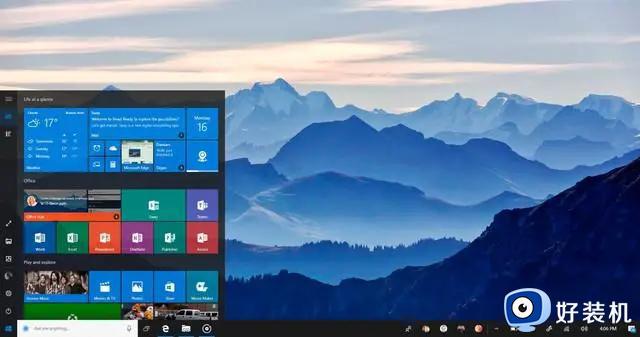
win11鼠标右键菜单栏东西太多删除方法:
1、打开注册表编辑器:按下Win + R键打开运行对话框,然后输入“regedit”并按下Enter键打开注册表编辑器。
2、导航到适当的注册表键:在注册表编辑器中,使用左侧的树形目录导航到以下位置:
`HKEY_CLASSES_ROOT\*\shellex\ContextMenuHandlers`
或者如果您想要删除文件夹的右键菜单项,可以导航到:
`HKEY_CLASSES_ROOT\Directory\shellex\ContextMenuHandlers`
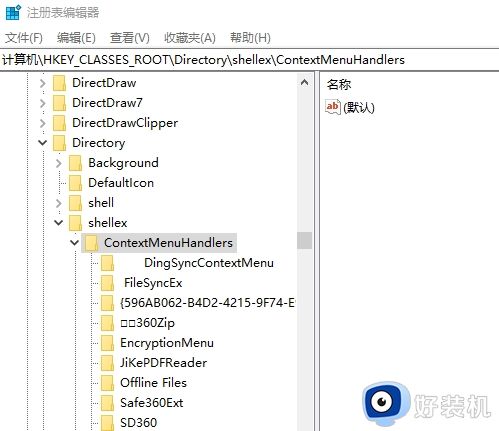
3、确定要删除的项目:在适当的位置下,您将看到列出的右键菜单处理程序的子键。浏览这些子键以确定您希望删除的特定项目。
4、删除项目:右键单击要删除的子键,然后选择“删除”。在弹出的确认对话框中,点击“是”以确认删除操作。
5、重启资源管理器:按下Ctrl + Shift + Esc键打开任务管理器,找到“Windows资源管理器”进程,右键点击它并选择“重新启动”。
以上是删除Win11右键菜单中多余选项的全部内容,如果您遇到类似的情况,可以按照小编的方法来解决,希望这篇文章能够对您有所帮助。
win11右键菜单栏删除多余选项 win11删除无用的右键菜单栏选项相关教程
- win11怎么删除右键菜单栏多余选项 win11删除右键菜单栏多余选项的方法
- win11鼠标右键项目太多怎么清理 win11鼠标右键菜单栏东西太多怎么删除
- win11怎样删除右键多余选项 win11删除右键多余选项的两种方法
- win11如何删除右键open in windows terminal选项 win11删除右键菜单open in windows terminal的步骤
- Win11系统中右键菜单“在Windows终端中打开”选项如何删除
- win11怎么设置右键菜单内容 win11桌面右键菜单选项设置方法
- win11怎么直接打开所有右键菜单选项 win11去除右键菜单"显示更多选项"的方法
- win11显示更多选项怎么取消 win11右键显示更多选项取消设置方法
- win11右键菜单显示更多选项怎么设置 win11桌面右键显示更多选项设置方法
- win11右键菜单大小怎样调整 win11怎么设置右键选框大小
- win11家庭版右键怎么直接打开所有选项的方法 win11家庭版右键如何显示所有选项
- win11家庭版右键没有bitlocker怎么办 win11家庭版找不到bitlocker如何处理
- win11家庭版任务栏怎么透明 win11家庭版任务栏设置成透明的步骤
- win11家庭版无法访问u盘怎么回事 win11家庭版u盘拒绝访问怎么解决
- win11自动输入密码登录设置方法 win11怎样设置开机自动输入密登陆
- win11界面乱跳怎么办 win11界面跳屏如何处理
win11教程推荐
- 1 win11安装ie浏览器的方法 win11如何安装IE浏览器
- 2 win11截图怎么操作 win11截图的几种方法
- 3 win11桌面字体颜色怎么改 win11如何更换字体颜色
- 4 电脑怎么取消更新win11系统 电脑如何取消更新系统win11
- 5 win10鼠标光标不见了怎么找回 win10鼠标光标不见了的解决方法
- 6 win11找不到用户组怎么办 win11电脑里找不到用户和组处理方法
- 7 更新win11系统后进不了桌面怎么办 win11更新后进不去系统处理方法
- 8 win11桌面刷新不流畅解决方法 win11桌面刷新很卡怎么办
- 9 win11更改为管理员账户的步骤 win11怎么切换为管理员
- 10 win11桌面卡顿掉帧怎么办 win11桌面卡住不动解决方法
